Windows phone 8 学习笔记(2) 数据文件操作(转)
Windows phone 8 应用用于数据文件存储访问的位置仅仅限于安装文件夹、本地文件夹(独立存储空间)、媒体库和SD卡四个地方。本节主要讲解它们的用法以及相关限制性。另外包括本地数据库的使用方式。
快速导航:
一、分析各类数据文件存储方式
二、安装文件夹
三、本地文件夹(独立存储空间)
四、媒体库操作
五、本地数据库
一、分析各类数据文件存储方式
1)安装文件夹
安装文件夹即应用安装以后的磁盘根文件夹,它提供只读的访问权限。它在手机中对应的路径为“ C:\Data\Programs\{XXXXXXXX-XXXX-XXXX-XXXX-XXXXXXXXXXXX}\Install\”。
一般在这个位置可以拿到如下信息:
资源文件AppResources.resx 资源文件一般用于定义字符串,国际化资源等,也可以编译存放图片
被编译的资源文件
安装目录的其他文件
特点:只读,可以访问与应用程序相关的资源与文件。
2)本地文件夹(WP7:独立存储空间)
Windows phone 8 为每个应用分配了一个本地文件夹,一般情况下只能访问自己的本地文件夹,对自己的本地文件夹具备完全的读写权限。它在手机中的路径一般为:“C:\Data\Users\DefApps\AppData\{XXXXXXXX-XXXX-XXXX-XXXX-XXXXXXXXXXXX}\Local”
本地文件夹主要功能:
自由读写存储文件
存放本地数据库
存取键值对
特点:读写操作不限制,主要用于处理应用相关的文件。
3)媒体库
媒体库是唯一一个共享访问区域,可以访问图片、视频、音乐等。图片库的地址为:“C:\Data\Users\Public\Pictures\”
媒体库主要功能:
提供共享式的媒体文件访问,部分读写权限
特点:可读取,写权限部分限制,共享性强。
4)SD卡
SD卡与后面的章节关联,你可以访问《Windows phone 8 学习笔记 应用的启动 文件关联以及SD卡访问》 提前了解,如果连接未生效请耐心等待发布^_^。
二、安装文件夹
1)读取资源文件资源文件AppResources.resx的内容
新建WP8项目,添加新建项,资源文件,“Resource1.resx”。添加字符串资源,名称为“String1”值为“Test”。

切换到图片资源,添加图片“ResourceImg.png”
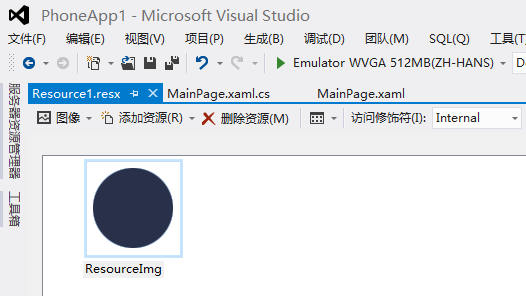
然后,我们访问这些资源,代码如下:
[XAML]
<!--ContentPanel - 在此处放置其他内容-->
<Grid x:Name="ContentPanel" Grid.Row="1" Margin="12,0,12,0">
<StackPanel x:Name="stackPanel" Grid.Row="1">
</StackPanel>
</Grid>
[C#]
//获取字符资源
string myString1 = Resource1.String1;
//获取图片资源
var myResourceImg = Resource1.ResourceImg; Image image = new Image();
BitmapImage bitmapImage = new BitmapImage();
bitmapImage.SetSource(new MemoryStream(myResourceImg));
image.Source = bitmapImage;
stackPanel.Children.Add(image);
2)读取被编译的资源文件
首先,我们设置图片为资源模式,一般的项目中的图片文件的生成操作设置为“内容”,这里设置为“Resource”。添加一张图片到Image/2.png,右键属性,设置生成操作为“Resource”。这个时候我们不能通过直接路径的方式访问图片,我们分别看看在XAML中和代码中如何获取图片。
[XAML]
<Image Source="/PhoneApp1;component/Image/2.png"></Image>
[C#]
Uri uri = new Uri("/PhoneApp1;component/Image/2.png", UriKind.Relative);
//查看安装文件夹中的资源文件
StreamResourceInfo streamResourceInfo = Application.GetResourceStream(uri);
BitmapImage bitmapImage = new BitmapImage();
bitmapImage.SetSource(streamResourceInfo.Stream);
Image image = new Image();
image.Source = bitmapImage;
3)访问安装文件夹
我们通过代码获取安装目录下的所有文件和文件夹。
[C#]
//获取安装文件夹
StorageFolder installedLocation = Package.Current.InstalledLocation;
//获取安装文件夹下的子文件夹集合
var folders = await installedLocation.GetFoldersAsync();
var folderNames = folders.Select(x => x.Name).ToArray();
//获取安装文件夹下的文件集合
var files = await installedLocation.GetFilesAsync();
var fileNames = files.Select(x => x.Path).ToArray();
另外,我们还可以通过路径的方式访问安装文件夹,如下操作将访问图片文件,并展示到图片控件。
[C#]
Image image = new Image();
StorageFile storageFile = await StorageFile.GetFileFromApplicationUriAsync(new Uri("ms-appx:///1.jpg"));
var c = await storageFile.OpenReadAsync();
BitmapImage bitmapImage = new BitmapImage();
bitmapImage.SetSource(c.AsStream());
image.Source = bitmapImage;
this.stackPanel.Children.Add(image);
三、本地文件夹(独立存储空间)
1)在本地文件夹中操作文件
WP7:
[C#]
//WP7中存取独立存储空间(本地文件夹)的方法
using (IsolatedStorageFile storageFile = IsolatedStorageFile.GetUserStoreForApplication())
{
//获取本地文件夹下所有的文件名集合
var fileNames = storageFile.GetFileNames();
//操作文件
var storageFileStrem = storageFile.OpenFile("test.txt", FileMode.OpenOrCreate);
}
WP8:
[C#]
//WP8中存取本地文件夹(独立存储空间)的方法
//获取本地文件夹
var localFolder = Windows.Storage.ApplicationData.Current.LocalFolder;
//操作文件
var file = await localFolder.GetFileAsync("test.txt");
var fileRandomAccessStream = await file.OpenAsync(FileAccessMode.Read);
var fileStream = fileRandomAccessStream.AsStream();
var path = localFolder.Path;
2)存取键值对
ApplicationSettings用于存储当应用程序退出后需要保存的轻量级数据。下面是使用方法:
[C#]
//存储键值对
IsolatedStorageSettings.ApplicationSettings.Add("Key1", "value1");
IsolatedStorageSettings.ApplicationSettings.Save();
//获取之前存储的键值对
MessageBox.Show(IsolatedStorageSettings.ApplicationSettings["Key1"].ToString());
3)安装文件夹、本地文件夹的路径访问方式
对于使用路径访问的文件操作,URL前缀根据位置、API不同都有所不同。相关的URL前缀整理如下:
Windows 命名空间
其他API
安装文件夹
ms-appx:///
appdata:/
本地文件夹
ms-appdata:///
isostore:/
四、媒体库操作
列举下媒体库的基本操作,以及照片读写操作API:
[C#]
MediaLibrary mediaLibrary = new MediaLibrary();
string path = string.Empty;
if (mediaLibrary.Pictures.Count > 0)
//取得媒体图片库的绝对路径
path = Microsoft.Xna.Framework.Media.PhoneExtensions.MediaLibraryExtensions.GetPath(mediaLibrary.Pictures[0]);
//获取媒体库全部照片
var Pictures = mediaLibrary.Pictures;
//把图片库第一张图片的缩略图存到已保存的图片文件夹
mediaLibrary.SavePicture("myImg.jpg", Pictures[0].GetThumbnail());
//获取照片库跟目录下包含照片的文件夹集合
var ImgFolerNames = mediaLibrary.RootPictureAlbum.Albums.Select(x => x.Name).ToArray();
五、本地数据库
在Windows phone 8 提供了类似sqlserver的方式管理数据,这就是本地数据库,本地数据库是文件形式存储的,一般可以存放在两个位置,安装文件夹和本地文件夹。由于安装文件夹只读,所以如果不需要操纵数据,则可以放在这个位置,如果需要对数据进行存取,我们可以放到本地文件夹。本文示例将创建一个数据库,包含一张学生表,并且支持对学生表进行增删改查操作。
首先,我们需要创建一个DataContext:
[C#]
public class MyDataContext : DataContext
{
//定义连接字符串
public static string DBConnectionString = "Data Source=isostore:/MyDb.sdf"; public MyDataContext()
: base(DBConnectionString)
{ } /// <summary>
/// 学生表
/// </summary>
public Table<Student> Students;
}
创建学生数据表:
[C#]
[Table]
public class Student : INotifyPropertyChanged, INotifyPropertyChanging
{
// 定义ID,主键字段,必备
private int _id;
/// <summary>
/// 编号
/// </summary>
[Column(IsPrimaryKey = true, IsDbGenerated = true, DbType = "INT NOT NULL Identity", CanBeNull = false, AutoSync = AutoSync.OnInsert)]
public int Id
{
get
{
return _id;
}
set
{
if (_id != value)
{
NotifyPropertyChanging("Id");
_id = value;
NotifyPropertyChanged("Id");
}
}
} private string _name;
/// <summary>
/// 学生姓名
/// </summary>
[Column]
public string Name
{
get
{
return _name;
}
set
{
if (_name != value)
{
NotifyPropertyChanging("Name");
_name = value;
NotifyPropertyChanged("Name");
}
}
} private int _age;
/// <summary>
/// 年龄
/// </summary>
[Column]
public int Age
{
get
{
return _age;
}
set
{
if (_age != value)
{
NotifyPropertyChanging("Age");
_age = value;
NotifyPropertyChanged("Age");
}
}
} #region INotifyPropertyChanged Members public event PropertyChangedEventHandler PropertyChanged; // Used to notify the page that a data context property changed
private void NotifyPropertyChanged(string propertyName)
{
if (PropertyChanged != null)
{
PropertyChanged(this, new PropertyChangedEventArgs(propertyName));
}
} #endregion #region INotifyPropertyChanging Members public event PropertyChangingEventHandler PropertyChanging; // Used to notify the data context that a data context property is about to change
private void NotifyPropertyChanging(string propertyName)
{
if (PropertyChanging != null)
{
PropertyChanging(this, new PropertyChangingEventArgs(propertyName));
}
} #endregion
}
这里是对学生表进行操作的逻辑:
[XAML]
<ListBox x:Name="listbox1">
<ListBox.ItemTemplate>
<DataTemplate>
<TextBlock Text="{Binding Name}"/>
</DataTemplate>
</ListBox.ItemTemplate>
</ListBox>
[C#]
private void Add()
{
MyDataContext db = new MyDataContext();
//创建数据库
if (!db.DatabaseExists())
db.CreateDatabase(); //添加学生
Student student1 = new Student
{
Id = 1,
Name = "张三",
Age = 15
};
db.Students.InsertOnSubmit(student1); List<Student> students = new List<Student>();
students.Add(new Student { Id = 2, Name = "李四", Age = 16 });
students.Add(new Student { Id = 3, Name = "王五", Age = 17 });
db.Students.InsertAllOnSubmit(students);
db.SubmitChanges();
}
private void Show()
{
MyDataContext db = new MyDataContext();
//显示年龄大于15岁的学生
listbox1.ItemsSource = db.Students.Where(x => x.Age > 15);
} private void Delete()
{
MyDataContext db = new MyDataContext();
//删除姓名为李四的学生
var query = db.Students.Where(x => x.Name == "李四");
db.Students.DeleteAllOnSubmit(query);
db.SubmitChanges();
} private void Update()
{
MyDataContext db = new MyDataContext();
//将所有的学生年龄加一岁
foreach (var student in db.Students)
{
student.Age++;
}
db.SubmitChanges();
}
Windows phone 8 学习笔记(2) 数据文件操作(转)的更多相关文章
- Windows phone 8 学习笔记(2) 数据文件操作
原文:Windows phone 8 学习笔记(2) 数据文件操作 Windows phone 8 应用用于数据文件存储访问的位置仅仅限于安装文件夹.本地文件夹(独立存储空间).媒体库和SD卡四个地方 ...
- C# 好代码学习笔记(1):文件操作、读取文件、Debug/Trace 类、Conditional条件编译、CLS
目录 1,文件操作 2,读取文件 3,Debug .Trace类 4,条件编译 5,MethodImpl 特性 5,CLSCompliantAttribute 6,必要时自定义类型别名 目录: 1,文 ...
- Python学习笔记八:文件操作(续),文件编码与解码,函数,递归,函数式编程介绍,高阶函数
文件操作(续) 获得文件句柄位置,f.tell(),从0开始,按字符数计数 f.read(5),读取5个字符 返回文件句柄到某位置,f.seek(0) 文件在编辑过程中改变编码,f.detech() ...
- Python学习笔记七:文件操作
文件操作 对照一个word文件的操作方式,来体会文件操作的内容 打开文件:f=open(“file”),提示编码错误,windows默认是GBK f=open(“file”,encoding=”utf ...
- Hadoop学习笔记之二 文件操作
HDFS分布式文件系统:优点:支持超大文件存储.流式访问.一次写入多次读取.缺点:不适应大量小文件.不适应低时延的数据访问.不适应多用户访问任意修改文件. 1.hadoop用于大数据处理,在数据量较小 ...
- python学习笔记(十)、文件操作
在前面我们了解到了没得模块,其中有一个模块为fileinput,为文件操作模块,不知道小伙伴们是否还记得? 1 打开文件 要打开文件,可以使用fileinput中的fileinput.input函数进 ...
- 【学习笔记】C++文件操作详解(ifstream、ofstream、fstream)
C++ 通过以下几个类支持文件的输入输出: ofstream: 写操作(输出)的文件类 (由ostream引申而来) ifstream: 读操作(输入)的文件类(由istream引申而来) fstre ...
- vue学习笔记:数据渲染操作
{{xxx}} 基本的插值表达式 插值表达式 使用两个大括号 {{ data中定义的数据名 }} 可以将数据插入到指定的位置 这种写法不仅可以显示data属性里定义的值,也可以书写js中的表达式,可以 ...
- Windows phone 8 学习笔记
Windows phone 8 学习笔记(1) 触控输入 http://www.apkbus.com/android-138547-1-1.html Windows phone 8 学习笔记(2) ...
随机推荐
- BEvent_客制化BusinessEvent通过PLSQL Procedurer接受消息传递(案例)
2014-06-27 Created By BaoXinjian
- 发布在IIS上的Web程序,调用服务器的COM组件
场景大致是这样的,在工厂中分布着许多的PDA点,这些PDA点都要进行实时的扫描--打印操作.实现方法是采用网络打印机,然后服务器安装驱动,管理着所有的打印机.然后服务器,发布一个WebService, ...
- unity c#
gameObject //获取当前脚本挂载到的游戏对象 在Unity中就算使用了C#进行编写脚本,要输出时不能使用Console类,应当使用print();或者Debug.log(); transfo ...
- qt opencv
pro中加入如下代码. INCLUDEPATH += /usr/local/include \ /usr/local/include/opencv \ /usr/local/include/openc ...
- Redis各种数据结构内存占用测试
启动时:(redis为空) 插入数据量都为100W(100W个key或者list中100W个值,或者1000个key,每个key中1000个值) String Key value # Memory u ...
- Python进阶04 函数的参数对应
作者:Vamei 出处:http://www.cnblogs.com/vamei 欢迎转载,也请保留这段声明.谢谢! 我们已经接触过函数(function)的参数(arguments)传递.当时我们根 ...
- linux 好玩的命令
发现一个linux好玩的命令,随机显示名言警句和诗词:fortune 和 fortune-zh (中文) cowsay: 小动物说话- ________________________________ ...
- java获取数据库的列名,类型等信息
当你使用和学习JDK的时候,可以查看并学习它所提供给你的两个ResultSetMetaData 和DataBaseMetaData类的源码并很好的了解它们的实现原理和思路,JDBC中提供有两种源数据, ...
- SQL查詢數據字典
SELECT d.name AS 表名 , f.value AS 表说明, 字段序号 = a.colorder , 字段名 = a.name , 标识 THEN '√' ELSE '' END , 主 ...
- Varnish 4.0 实战(转)
简介 Varnish 是一款高性能且开源的反向代理服务器和 HTTP 加速器,其采用全新的软件体系机构,和现在的硬件体系紧密配合,与传统的 squid 相比,varnish 具有性能更高.速度更快.管 ...
